
Зміст
- 1. Швидкі клавіші швидкого налаштування
- 2. Скопіюйте текст у меню одержувачів
- 3. Ярлики для ярликів програми
- 4. Швидко обміняйтесь своїми двома останніми програмами
- 5. Що це за пісня?
- 6. Налаштуйте заблокований екран
- 7. Сховати вміст сповіщень про блокований екран
- Бонус: увімкніть будильник, поки телефон вимкнено
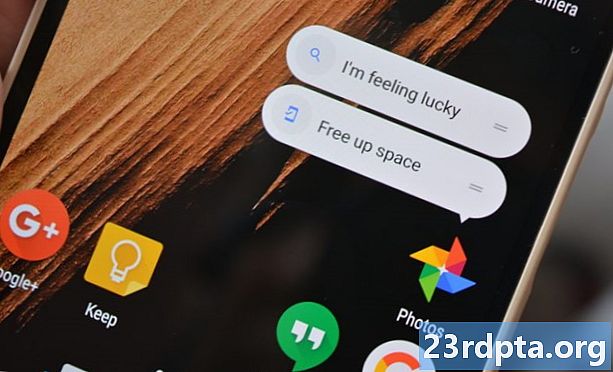
Одна з чудових речей щодо Android - це наскільки вона інтуїтивно зрозуміла. Більшість його найважливіших особливостей легко отримати доступ та чітко визначити (наприклад, яскравість екрана). Але є деякі корисні функції, які ховаються далеко або чітко не пояснені. Тут ми зібрали кілька найкращих функцій Android, які ви могли пропустити.
Примітка. Ці поради засновані на Android Pie і можуть бути недоступні для інших версій Android.
1. Швидкі клавіші швидкого налаштування
Кнопки швидких налаштувань пропонують зручний спосіб налаштування певних функцій Android. Ці піктограми вгорі телефону, коли ви тягнете вниз відтінок сповіщень, але вони більше, ніж просто перемикання.
Торкніться і утримуйте певні значки, і ви перейдете до їх спеціальної сторінки в налаштуваннях. Це швидкий спосіб отримати доступ до налаштувань, коли ви хочете зробити більше, ніж просто увімкнути або вимкнути; Я використовую його для швидкого входу в меню Bluetooth для з'єднання вручну з пристроєм.
Ви можете відвідати сторінки налаштувань для Wi-Fi, NFC, мобільних даних тощо, просто натиснувши і потримавши їх піктограму.
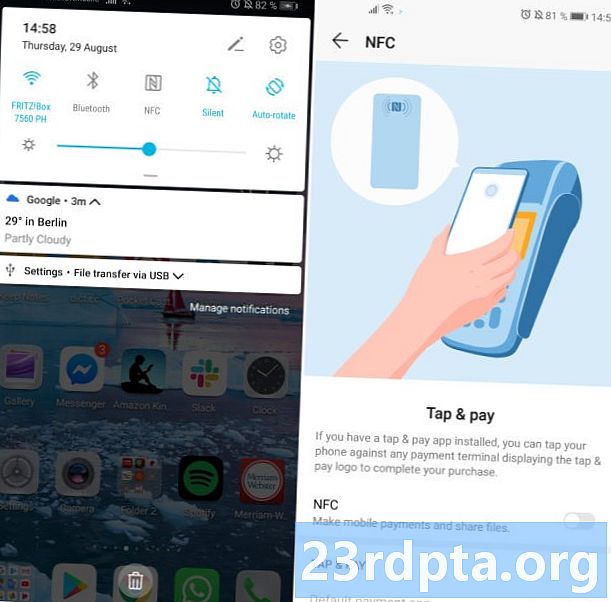
Торкніться і утримуйте піктограму NFC, і ви перейдете прямо на сторінку налаштувань.
2. Скопіюйте текст у меню одержувачів
Ця функція доступна лише на Android Pie і лише для деяких пристроїв, але вона має потенціал стати класикою.
Переглядаючи програми з текстом у меню останніх програм, ви можете виділити та скопіювати текст, не відкриваючи сам додаток. Це невелике доповнення, але це може бути частою економією часу при копіюванні чи спільному використанні вмісту.
Лише деякі наші телефони мають цю функцію зараз, але я підозрюю, що вона розвиватиметься в майбутньому. Перевірте, чи працює він на вашому Android, натиснувши кнопку останніх додатків, а потім натисніть і утримуйте текст.
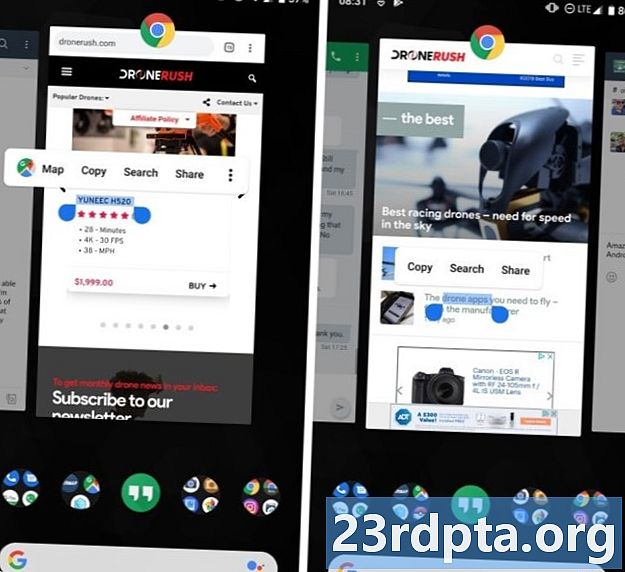
Деякі Андроїди тепер мають можливість копіювати текст із меню одержувачів.
3. Ярлики для ярликів програми
Торкніться і утримуйте піктограму програми на пристрої, на якому працює Android Nougat або пізнішої версії, і якщо додаток підтримує, у бульбашці з’являться різні ярлики. Це розумна функція, яка дозволяє користувачам ефективно телепортувати певні частини програми, а не прослуховувати їх. Але це стосується другої переваги: ви можете натиснути і утримувати ярлики програми, щоб перетворити будь-яку з них у кнопку швидкого доступу.
Наприклад, натисніть і утримуйте WhatsApp і з'явиться список ярликів, включаючи останні контакти. Торкніться і утримуйте один з цих контактів, і ви можете перенести його на головний екран для ще швидшого доступу до цього контакту.
Це працює і для інших речей. Хочете зафіксувати нещодавно відтворений список відтворення Spotify на головному екрані? Що з додаванням кнопки для завантаження маршруту додому через Карти Google? Просто натисніть і утримуйте відповідну піктограму, а потім натисніть і потримайте відповідний ярлик і помістіть його куди завгодно (зауважте, що для досягнення будь-якого з них потрібно мати домашню адресу на Картах Google або нещодавно відтворений список відтворення Spotify). .
Ці самі ярликові можливості ви знайдете в інших місцях у відповідних додатках, якщо хочете викопати їх, але цей метод відмінно підходить для виявлення можливостей ярлика, про які ви ніколи не могли б подумати.
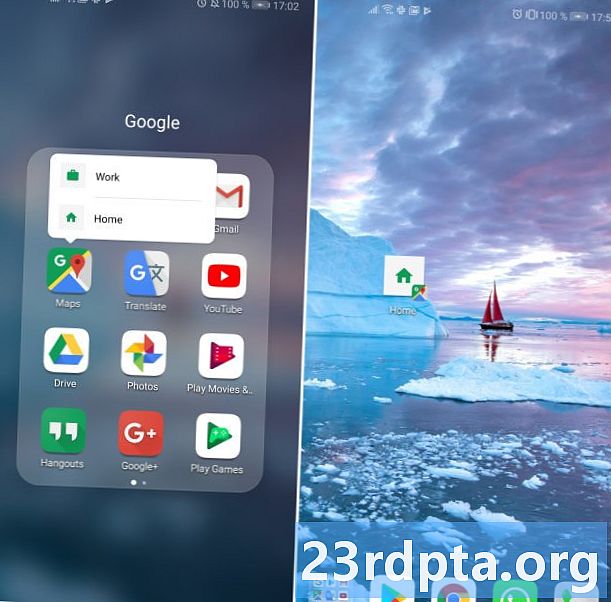
Спробуйте торкнутися та утримувати різні значки, щоб побачити, які види ярликів ви можете зробити.
4. Швидко обміняйтесь своїми двома останніми програмами
Ця функція існує вже з Android Nougat, але вона одна з тих, яку легко забути.
Подвійне натискання кнопки останніх програм поверне вас до попереднього додатка, тобто ви зможете швидко перемикатися між вашими двома останніми програмами, не відкриваючи спеціальне меню. Це чудово економить час, навіть якщо анімований перехід може бути трохи химерним.
5. Що це за пісня?
Телефони Android оснащені віджетом під назвою "Звуковий пошук", який функціонує як ярлик до функції "Помічник Google" "Що це за пісня?" Це дозволяє вашому смартфону слухати музику - чи то від телевізора, радіо чи чогось іншого - дізнатися, яка пісня відтворюється.
Звуковий пошук ідеально підходить, якщо ви хочете дізнатись, хто співає цю привабливу мелодію, перш ніж вона зникне назавжди.
Зазвичай вам потрібно розбудити Google Assistant, натиснути кнопку запису та дочекатися появи спливаючої кнопки "що це за пісня?" Або ви можете сказати: "Добре Google, що це за пісня?", Яку вона може почути, а може і не почути, залежно від того, наскільки вона голосна і наскільки чітко ви говорите.
Віджет Sound Search вирішує ці проблеми, прослуховуючи музику одним натисканням однієї кнопки - ідеально підходить, якщо ви хочете дізнатися, хто співає цю привабливу мелодію, перш ніж вона зникне назавжди. Просто натисніть і потримайте порожнє місце на головному екрані, торкніться "віджетів", а потім проведіть по меню до віджету пошуку звуку. Торкніться його, щоб перенести його на потрібний домашній екран.

Звуковий пошук може бути справжньою допомогою для шанувальників музики - це означає, що їм не потрібно завантажувати додаткові додатки.
6. Налаштуйте заблокований екран
Це особливість, про яку багато людей знають, але іноді пропускає корисну справу для цього. Замість того, щоб створити "Мій пристрій" - чи щось подібне марне - я люблю розміщувати електронну адресу як свій блокований екран, якщо я коли-небудь втрачу свій пристрій. Таким чином, якщо хтось знайде це, все, що потрібно зробити, - це зняти мені електронний лист, щоб організувати його повернення.
Якщо мій телефон коли-небудь буде вкрадений, це означає, що моя адреса електронної пошти потрапить не в руки; однак, я вважаю, що це хвилювання повністю переважає перспектива хорошого самарянина знайти мій загублений телефон і допомогти повернути його мені.
Налаштування блокування екрана знаходиться в меню "Домашній екран і шпалери" на моїй трубці, але ви можете знайти їх у своїх параметрах безпеки.

Наявність електронної адреси на заблокованому екрані може стати великою підмогою, якщо ви коли-небудь втратите телефон.
7. Сховати вміст сповіщень про блокований екран
Повідомлення про заблокований екран чудово підходять для огляду нових s, але іноді вони містять чутливий матеріал. Якщо ви поруч із іншими людьми, можливо, ви захочете залишати ці сповіщення приватними.
У меню налаштувань "сповіщень" вашого телефону (або "заблокований екран та безпека" чи подібне) ви знайдете можливість взагалі відключити ці сповіщення, але є також спосіб отримати найкраще з обох країн. Параметр "показати, але приховати вміст" дозволить отримувати сповіщення, зберігаючи його вміст приватним, доки телефон не буде розблокований.
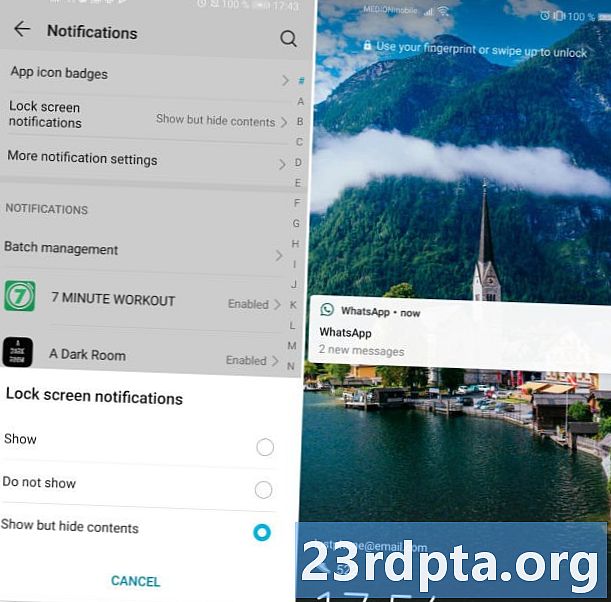
Ви не хочете, щоб хтось кидався на ваші s? Сховати те, що вони говорять на екрані блокування.
Бонус: увімкніть будильник, поки телефон вимкнено
Майже всі сучасні телефони Android підтримують цю функцію, хоча ви можете не знати про неї. Якщо ви хочете зберегти акумулятор свого пристрою протягом ночі, можете сміливо вимкнути телефон, не впливаючи на ранкову тривогу.
Просто встановіть будильник як зазвичай, вимкніть телефон, і він увімкнеться хвилину або близько того, перш ніж будильник буде готовий розбудити вас. Деякі телефони навіть нагадують вам, що ваш телефон прокинеться, коли запуститься будильник; що завжди важлива кнопка затримки буде також для вас.
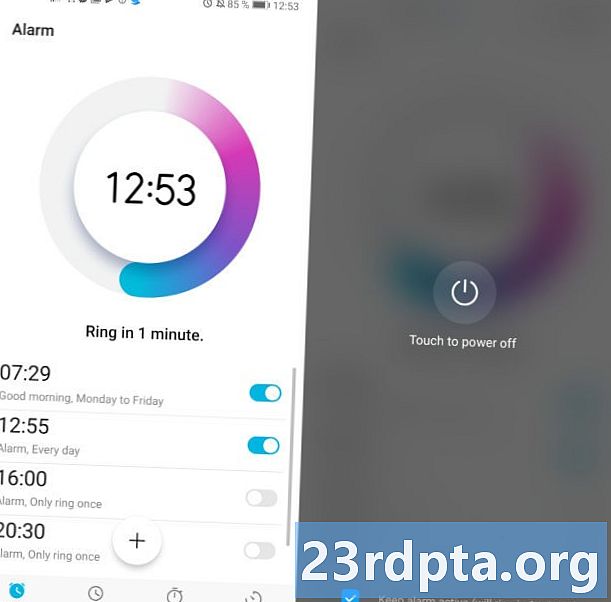
Поки у вас є деяка зарядка, ваша тривога буде звучати, навіть якщо ваш смартфон вимкнено.
Які ваші улюблені маловідомі трюки на Android? Викрикуйте їх у коментарях.


